Skype произвел революцию в нашем беспроводном общении с другими людьми. Однако одной из распространенных проблем, которые могут испортить работу Skype, являются фоновые шумы. Во время конференц-связи окружающие шумы извне, шум вентилятора или помехи микрофона могут раздражать. К счастью, есть советы и рекомендации по уменьшению фоновых шумов в Skype. В этой статье мы покажем вам несколько практических способов уменьшить фоновый шум в скайпе и поднимите свой опыт звонков на новый уровень.

С помощью Skype вы можете бесплатно совершать видео- и аудиозвонки. Это отличное приложение на вашем устройстве для связи с коллегами, семьями и другими людьми, которые живут далеко от вас. С его помощью вы даже можете отправить сообщение и удалить сообщение в скайпе если ты хочешь. Во время звонков шум уже стал проблемой для многих пользователей, поэтому необходимо удалить любой шум, мешающий вашим вызовам в указанном приложении. Можно ли избежать шума во время разговора? Это возможно, когда вы делаете звонок в тихом месте или используете микрофон, шумоподавление, которое может удалить все фоновые шумы, которые могут накапливаться в микрофоне. Но сегодня мы объясним, как убрать фоновые шумы при звонке в Skype.
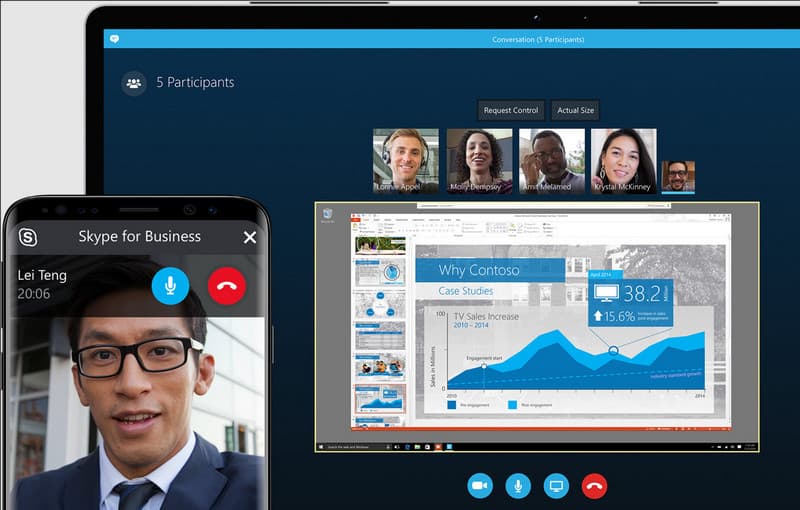
Да, в Skype есть встроенная функция шумоподавления. Эта функция устраняет шумовые сигналы с помощью передовых алгоритмов, способных обнаруживать фоновые шумы и фильтровать их, чтобы сделать голос более прозрачным и качественным. Поскольку в приложении он есть, мы имеем честь научить вас, как работает эта функция шумоподавления в Skype, прочитав и выполнив шаги, которые мы включили здесь.
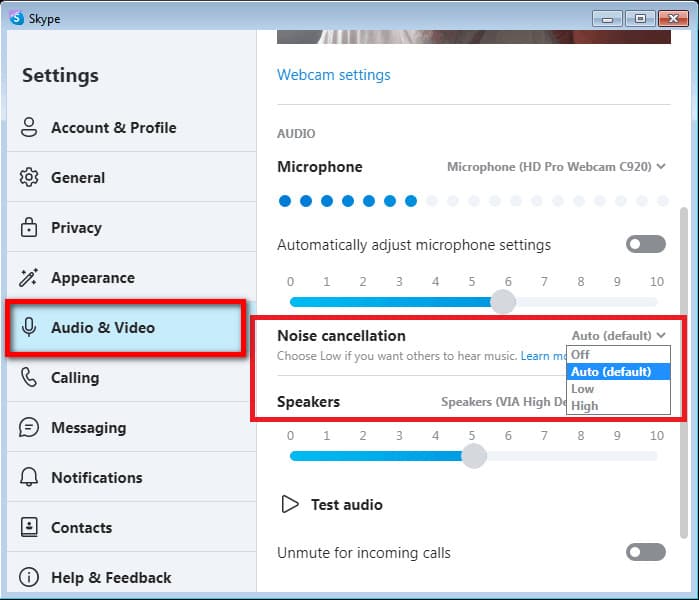
Если вы считаете, что функции шумоподавления Skype недостаточно после записи и воспроизведения, вам лучше найти другое решение. Aiseesoft Video Converter Ultimate — это полнофункциональное приложение, которое вы можете загрузить на свой Windows или Mac для удаления фоновых шумов из видео или аудио. Приложение может легко обнаруживать все шумовые сигналы и автоматически удалять их как можно быстрее.
Тем не менее, приложение является сторонним приложением, что означает, что вам нужно будет загрузить пакет приложения, но размер его файла не такой большой по сравнению с профессиональными редакторами. Если вам нужна помощь, используйте это приложение для удаления фонового шума в записанных звонках Skype.
100% безопасность. Без рекламы.
100% безопасность. Без рекламы.
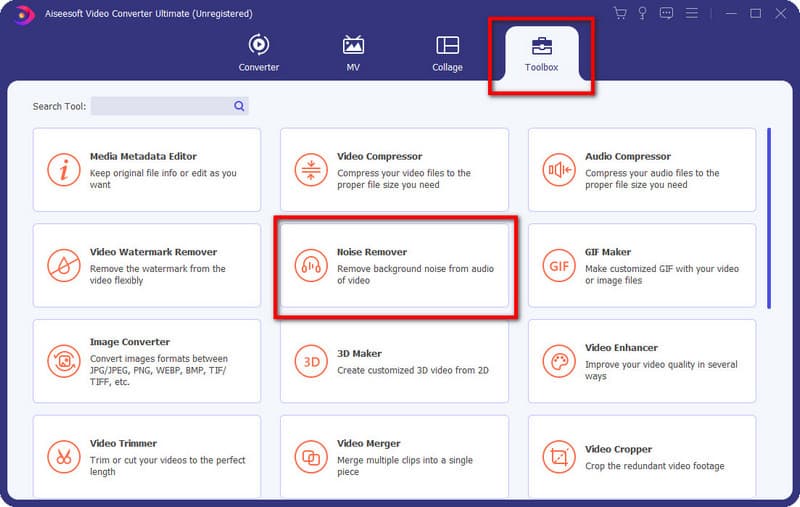
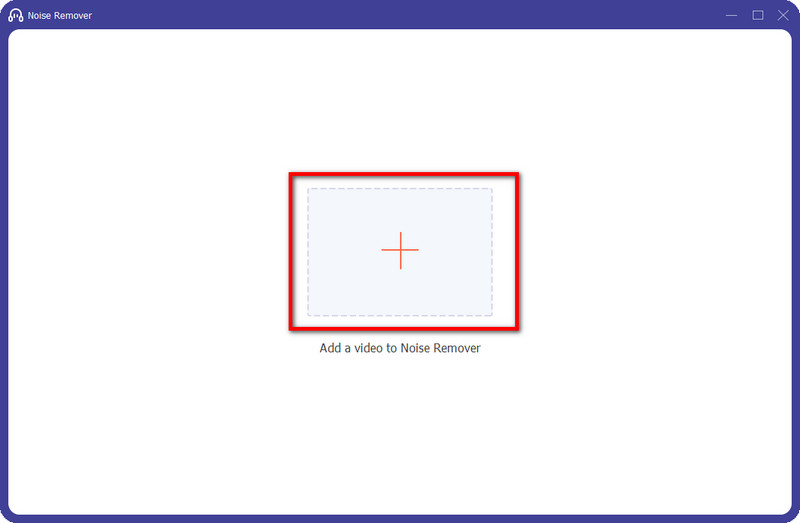
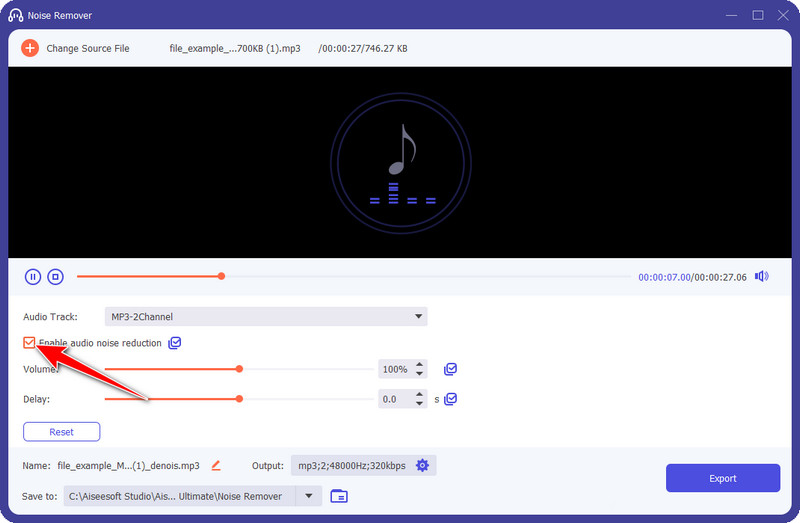
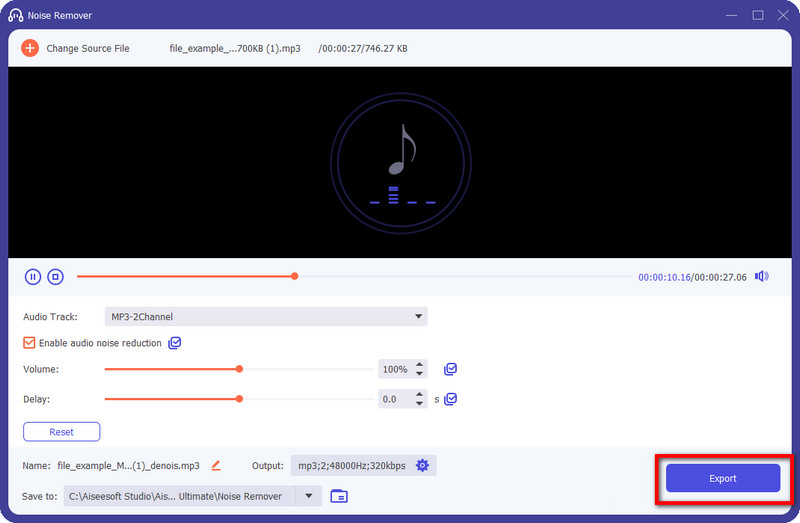
Влияет ли удаление фонового шума в Skype на качество звука?
Некоторые изменения произойдут, когда вы активируете шумоподавление в Skype. С точки зрения качества звук будет звучать менее естественно, так как все сигналы будут удалены. Иногда трудно понять, что говорят другие, когда активировано шумоподавление. Более того, максимальное использование потенциала этой функции является обязательным для всех.
Могу ли я активировать шумоподавление в Skype во время встречи?
Да, вы можете активировать его во время разговора по телефону, и для этого вам нужно открыть «Настройки», найти «Аудио и видео», выбрать уровень шума, который вы слышите, высокий или низкий, и нажать «Сохранить», чтобы активировать его. При активации он уменьшит фоновые шумы, но не весь фоновый шум. Тем не менее, это все еще здорово, особенно в шумной обстановке.
Могу ли я удалить фоновый шум из живого разговора по Skype в Aiseesoft Video Converter Ultimate?
К сожалению, Aiseesoft Video Converter Ultimate может удалять фоновые шумы только из предварительно записанных видео- и аудиофайлов, что означает, что прямой вызов не входит в область, поддерживаемую приложением. Итак, если вы хотите использовать это приложение для удаления шумов из записанного звонка, это лучший и окончательный инструмент, но если вы хотите удалить шум во время живого звонка по Skype, то это приложение не подходит.
Заключение
Фоновые шумы мешают во время звонков по Skype, поэтому существуют разные подходы к их устранению. фоновые звуки в скайпе. Встроенная в приложение функция шумоподавления — отличная отправная точка для уменьшения шумов, но не для их полного устранения. После записи звонка вы можете снова предварительно обработать его с помощью Aiseesoft Video Converter Ultimate, поскольку приложение может тщательно удалить шум без ухудшения общего качества звука.
Следуя шагам, описанным в этой статье, вы сможете более продуктивно и приятно общаться по Skype на конференции и с другими людьми. Если вы считаете, что этот учебник нужен другим, вы можете отправить им эту статью, чтобы они могли быть проинформированы о том, что в Skype есть эта функция, которую они могут использовать бесплатно.

Video Converter Ultimate — отличный видео конвертер, редактор и энхансер для преобразования, улучшения и редактирования видео и музыки в 1000 и более форматах.
100% безопасность. Без рекламы.
100% безопасность. Без рекламы.